כיצד לערוך טקסט ב- TikTok
Miscellanea / / April 05, 2023
TikTok היא אחת מאפליקציות המדיה החברתיות הפופולריות ביותר בעולם כולו. אנשים ממדינות שונות נהנים מאוד ליצור תוכן משעשע ב-TikTok עם המסננים היפים, האודיו ורמת המעורבות הגבוהה שלו. אבל אם אתה בקושי משתמש ב-TikTok, לעתים קרובות אתה עשוי לתהות כיצד לערוך טקסט ב-TikTok בזמנים שונים. אם כן, קרא את המאמר הזה כדי לדעת כיצד להוסיף טקסט למצגת TikTok.
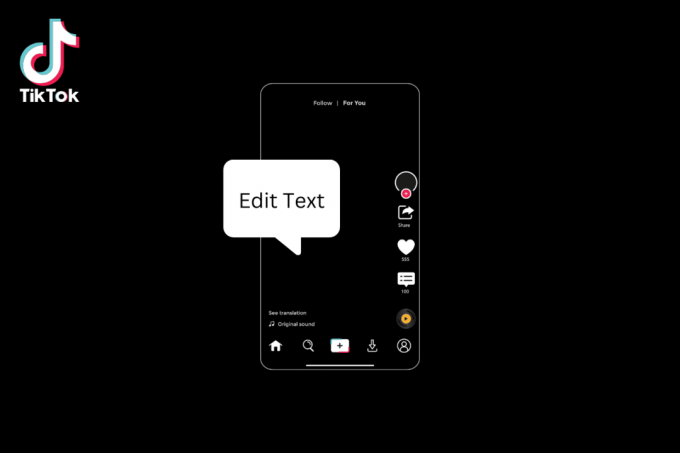
תוכן העניינים
- כיצד לערוך טקסט ב- TikTok
- כיצד לערוך טקסט ב- TikTok בזמנים שונים
- כיצד להוסיף טקסט למצגת TikTok
- כיצד להוסיף טקסט ל-TikTok במחשב
- כיצד אוכל לקבל טקסט לדיבור במחשב TikTok?
כיצד לערוך טקסט ב- TikTok
במהלך השנים, TikTok הפך למרכיב עיקרי בחייך. מגילוי מגמות המוזיקה העדכניות ביותר ועד ליצירת בסיס מעריצים של אנשים בעלי דעות דומות, TikTok עוזר לנו להישאר מבדר מדי יום. אבל אם אתה רק מתחיל עם האפליקציה, אולי אתה לא יודע איך להוסיף ולערוך טקסט בהתאם. המשך לקרוא מאמר זה עד הסוף למידע נוסף.
כיצד לערוך טקסט ב- TikTok בזמנים שונים
הוספת טקסט בסרטון TikTok שונה מהוספת טקסט בזמנים שונים באותו סרטון. כך ניתן לערוך טקסט ב- TikTok בזמנים שונים:
1. לְהַשִׁיק טיק טוק על שלך דְמוּי אָדָם סמארטפון.
2. הקש על + סמל בתחתית.
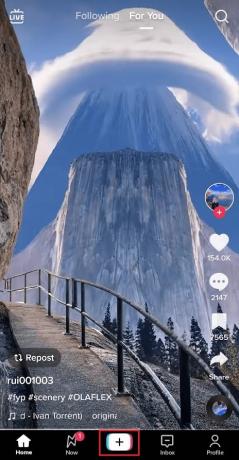
3. הקש והחזק את סמל ההקלטה כדי להקליט סרטון חדש.
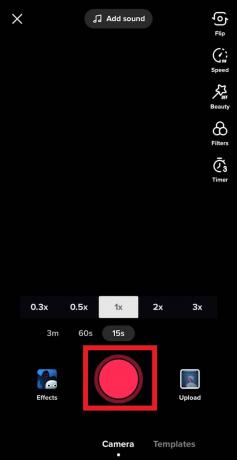
4. לאחר מכן, בחר סמל טקסט מהאפשרויות בצד ימין.

5. הזן את הטקסט שלך והקש על בוצע.
6. כעת הקש על הטקסט שלך ובחר הגדר משך זמן מהאפשרויות שעל המסך שלך.

7. בחר את משך הזמן באמצעות המחוון והקש על סמל אישור ברגע שאתה מאושר.
8. לאחר מכן, חזור על שלבים 4-7 עד שתקבל את כל הטקסט הרצוי בסרטון.
קרא גם:כיצד לערוך ולשמור טיוטה ב- TikTok
כיצד להוסיף טקסט למצגת TikTok
החלק הטוב ביותר ב-TikTok הוא שהוא מאפשר לך להתנסות עם הצד היצירתי שלך. יש טונות של פילטרים, מדבקות, אודיו וגופני טקסט כדי לערבב ולהתאים וליצור תוכן מהנה חדש. אבל אם אתה מוטרד רק מחלק הטקסט, בצע את השלבים הבאים כדי לדעת כיצד להוסיף טקסט למצגת TikTok:
1. לִפְתוֹחַ טיק טוק בסמארטפון שלך.

2. הקש + סמל לפרסם פוסט חדש.
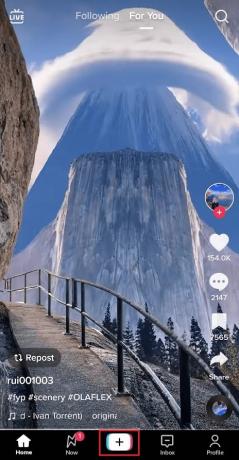
3. הקש על סמל ההקלטה וצלם סרטון חדש עבור חשבון TikTok שלך.

4. לאחר מכן, בחר סמל אא והקלד את הטקסט הרצוי בשדה.

הערה: אתה יכול גם לנסות גופנים, יישור וצבע שונים מאותה אפשרות.
5. כעת הקש על הבא אם אתה מרוצה מאיך שהכל נראה על המסך.
קרא גם: כיצד לבטל את החסימה של TikTok במחשב בית הספר שלי
כיצד להוסיף טקסט ל-TikTok במחשב
אם אתה רוצה להגביר את סרטוני ה-TikTok שלך, הוספת טקסט היא הדרך הנכונה לעשות זאת. בצע את השלבים הבאים כדי לדעת כיצד להוסיף טקסט ל-TikTok במחשב האישי:
1. בקר אצל הפקיד טיק טוק אתר אינטרנט במחשב הנייד של Windows.
2. לחץ על התחברות והזן את האישורים שלך.
3. לאחר מכן, עבור אל + העלאה אוֹפְּצִיָה.

4. הוסף קובץ בחר קובץ והקלד את הטקסט שלך בשדה למטה כּוֹתֶרֶת.
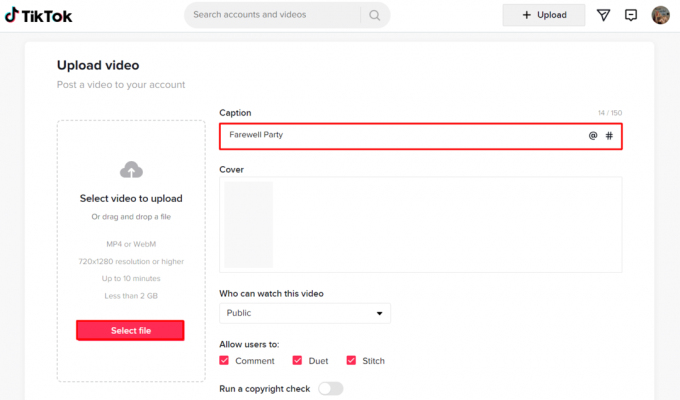
5. בצע התאמות אחרות ולחץ על הודעה להפוך את היצירה המדהימה שלך לזמינה עבור הקהל.

קרא גם:כיצד לצפות בטיקטוק ללא אפליקציה
כיצד אוכל לקבל טקסט לדיבור במחשב TikTok?
אם אתה גולש TikTok בגדול, בטח נתקלת בסרטונים עם קול אוטומטי. למי שלא יודע, זה נקרא תכונת טקסט לדיבור של TikTok. זוהי עוד דרך מצוינת ללמוד כיצד להוסיף טקסט ל-TikTok במחשב, אך עם טוויסט.
1. לְהַשִׁיק טיק טוק על שלך דְמוּי אָדָם סמארטפון.

2. הקש על ליצור סמל ותקליט את הסרטון שלך.
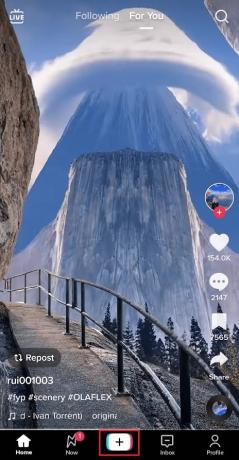
3. לאחר מכן, הקש על אפשרות טקסט והזן את הכיתוב הרצוי.

4. ברגע שאתה מרוצה מהכיתוב, הקש עליו ובחר טקסט לדיבור מהתפריט.
שאלות נפוצות (שאלות נפוצות)
שאלה 1. כיצד אוכל לערוך טקסט של TikTok לאחר הפרסום?
תשובות למרבה הצער, אינך יכול לערוך כיתובים בסרטונים לאחר פרסום אותם ב- TikTok. עם זאת, אתה עדיין יכול למחוק את הסרטון ולפרסם אותו שוב עם כיתוב המועדף עליך.
שאלה 2. האם אתה יכול לערוך טקסט בטיוטה של TikTok?
תשובות כן, אתה יכול לערוך טקסט, מוזיקה ואפקטים בטיוטה של TikTok.
שאלה 3. האם אתה יכול לערוך טקסט ב- TikTok לאחר פרסום?
תשובות לא, אינך יכול לערוך כיתוב אין כפתור המאפשר לך לערוך את הכיתוב תחת סרטון TikTok לאחר פרסום.
מוּמלָץ:
- כיצד לתקן הודעות פייסבוק שאינן עובדות
- מה זה התקפות בוטים?
- כמה זה 1000 מטבעות TikTok
- כיצד להשתמש בטקסט לדיבור ב-TikTok
אנו מקווים שמאמר זה עזר לך להבין כיצד לערוך טקסט ב- TikTok. אם כן, ספר לנו איזו שיטה עבדה הכי טוב עבורך. שתף גם את הביקורות וההצעות שלך בהערות למטה וספר לנו מה תרצה לקרוא בהמשך.

אילון דקר
אילון הוא סופר טכנולוגי ב-TechCult. הוא כותב מדריכי הדרכה כבר כ-6 שנים וכיסה נושאים רבים. הוא אוהב לכסות נושאים הקשורים ל-Windows, אנדרואיד, ואת הטריקים והטיפים האחרונים.



